Меню операций
Общий список операций содержится в менеджерском модуле в справочнике Селекторы. На станциях разных типов иногда отличаются названия одинаковых операций. На клавиатурных станциях часто на одну клавишу назначается две операции – основная и «альтернативная», которая вызывается при нажатии на клавишу вместе с клавишей «ALT».
Доступность операций в экранных формах может зависеть от:
1. Прав работника;
2. Используемых параметров (например, если параметр Исп. Места выключен, то операция Место отсутствует в меню операций);
3. Свойств объектов (например, операция Вес доступна для порционного блюда, а для штучного блюда будет недоступна);
4. Возможности выполнения операции на данном этапе редактирования заказа (например, операция Отмена пречека будет доступна только для заказов по которым Предчек уже распечатан).
Меню операций размещается в правой вертикальной панели формы редактирования заказа.
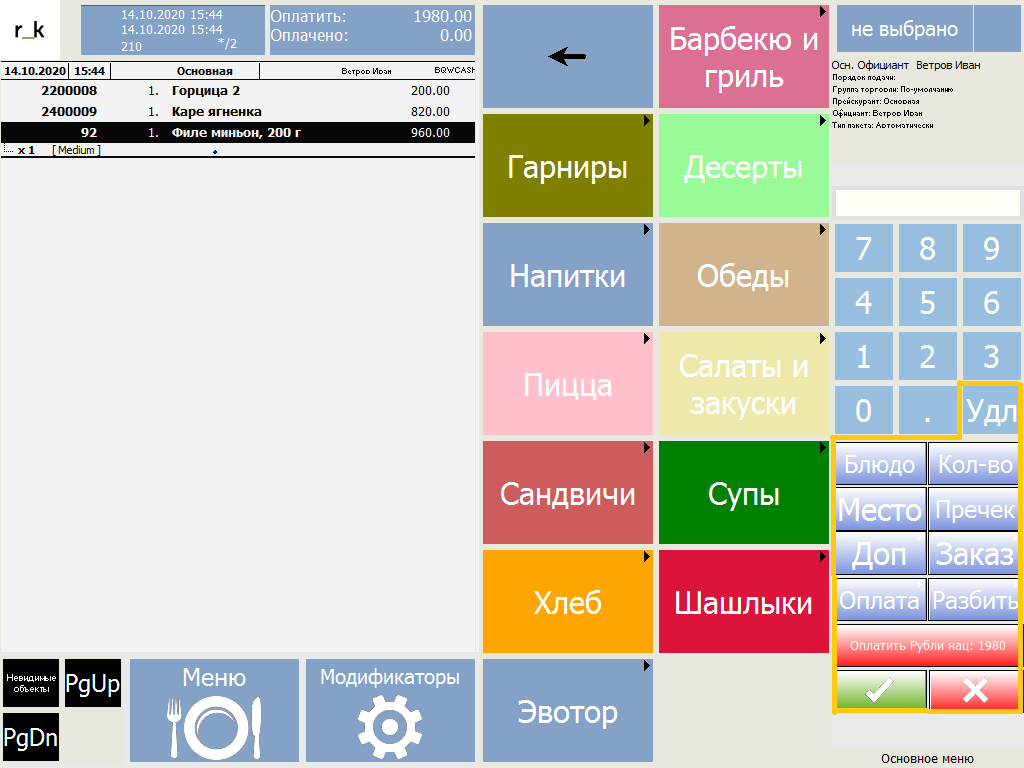
Меню операций отличается в зависимости от режима работы: режим ресторана (1) и режим быстрого чека (2).

Меню операций состоит из двух уровней: операции первого и операции второго уровня. Часть операций сгруппированы по объединены по смыслу, и размещены в группах: Доп., Заказ, Разбить, Оплата. Список таких операций размещен на втором уровне.
Ниже приведено описание операций для TS и клавиатурных станций. На TS-станциях кнопка с операцией доступна только в том случае, если она разрешена. На клавиатурной станции недоступная на текущий момент операция не будет выполнена.
Список операций первого уровня
![]() Удалить - с помощью этой операции можно удалить из заказа блюдо, скидку (наценку), строку предоплаты, оплаты При удалении блюда из сохраненного заказа следует выбрать причину удаления. Удаление скидки и предоплаты возможно как из не сохраненного, так и из сохраненного заказа. Удалить скидку (наценку), назначенную автоматически может работник, имеющий право Удаление автоматических скидок. Нельзя с помощью описываемой операции удалить скидку (наценку) с областью применения «на блюдо». на клавиатурных станциях эта операция вызывается с помощью кнопки
Удалить - с помощью этой операции можно удалить из заказа блюдо, скидку (наценку), строку предоплаты, оплаты При удалении блюда из сохраненного заказа следует выбрать причину удаления. Удаление скидки и предоплаты возможно как из не сохраненного, так и из сохраненного заказа. Удалить скидку (наценку), назначенную автоматически может работник, имеющий право Удаление автоматических скидок. Нельзя с помощью описываемой операции удалить скидку (наценку) с областью применения «на блюдо». на клавиатурных станциях эта операция вызывается с помощью кнопки ![]() .Эту операцию осуществляют в режиме «Содержимое». Отмена причины удаления (восстановление блюда) невозможно. В этом случае следует добавить новое блюдо. Изменение сохраненной причины удаления также выполняют в режиме «Содержимое». Использование этой операции для удаления, аннулирования чека;
.Эту операцию осуществляют в режиме «Содержимое». Отмена причины удаления (восстановление блюда) невозможно. В этом случае следует добавить новое блюдо. Изменение сохраненной причины удаления также выполняют в режиме «Содержимое». Использование этой операции для удаления, аннулирования чека;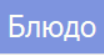 Блюдо - операция для вывода списка блюд в область центрального меню. Используется, если в этой области в текущий момент располагается список: консумантов, валют, скидок (наценок) или причин отказа (в сохраненных пакетах).На клавиатурной станции – при отсутствии блюда на «горячей клавише», следует воспользоваться операцией Меню, которая вызовет меню верхнего уровня. Если воспользоваться операцией «ALT» Меню, будет вызвано меню с того уровня, на котором было выбрано последнее блюдо;
Блюдо - операция для вывода списка блюд в область центрального меню. Используется, если в этой области в текущий момент располагается список: консумантов, валют, скидок (наценок) или причин отказа (в сохраненных пакетах).На клавиатурной станции – при отсутствии блюда на «горячей клавише», следует воспользоваться операцией Меню, которая вызовет меню верхнего уровня. Если воспользоваться операцией «ALT» Меню, будет вызвано меню с того уровня, на котором было выбрано последнее блюдо;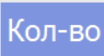 Кол-во - ввод количества порций . (На клавиатурной станции – операция Кол-во);
Кол-во - ввод количества порций . (На клавиатурной станции – операция Кол-во); Место - распределение блюд заказа по местам , без вызова специальной оконной формы . (На клавиатурной станции – операция Место);
Место - распределение блюд заказа по местам , без вызова специальной оконной формы . (На клавиатурной станции – операция Место);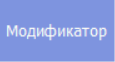 Модификатор - переход в режим «Модификаторы». На клавиатурной станции – операция Модификатор;
Модификатор - переход в режим «Модификаторы». На клавиатурной станции – операция Модификатор;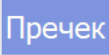 Пречек / Отмена пречека – операция выдачи/удаления предварительно счета . На клавиатурной станции – операция Пречек / «ALT» операция Отмена пречека. В форме просмотра отчета операция Пречек может быть использована для печати просматриваемого отчета;
Пречек / Отмена пречека – операция выдачи/удаления предварительно счета . На клавиатурной станции – операция Пречек / «ALT» операция Отмена пречека. В форме просмотра отчета операция Пречек может быть использована для печати просматриваемого отчета;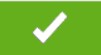 Подтвердить - выход из заказа с сохранением внесенных изменений (На клавиатурной станции – операция Создать);
Подтвердить - выход из заказа с сохранением внесенных изменений (На клавиатурной станции – операция Создать);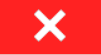 Выход из заказа без сохранения внесенных изменений;
Выход из заказа без сохранения внесенных изменений; Оплата - переход в режим оплаты наличными.
Оплата - переход в режим оплаты наличными.
Список операций "Доп"
При нажатии на кнопку "Доп." происходит переход к списку операций (в режимах Ресторана и Фастфуд).Описание операций:
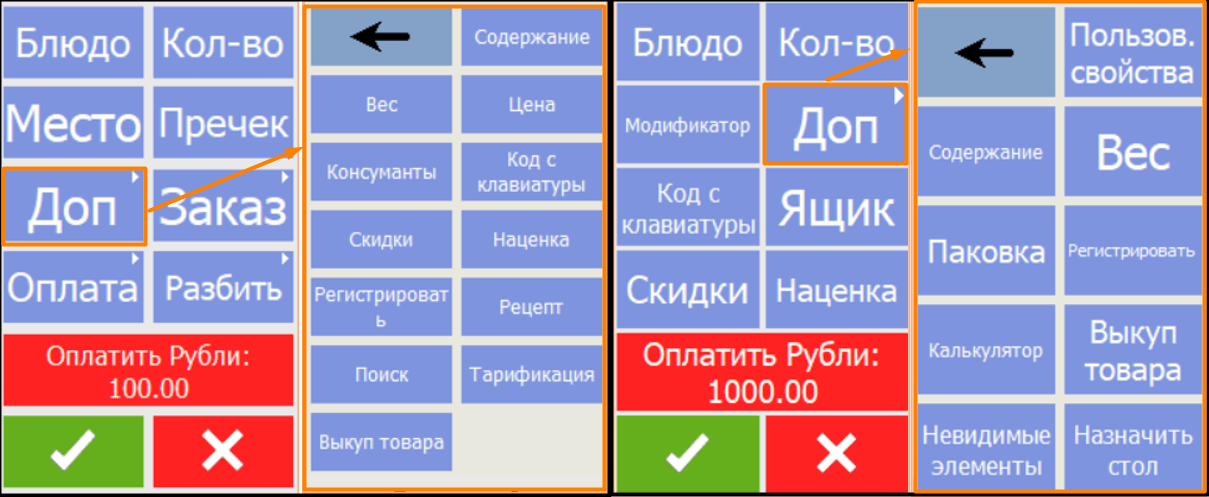
 Содержание- переход в режим «Содержание». На клавиатурной станции – операция Содержание;
Содержание- переход в режим «Содержание». На клавиатурной станции – операция Содержание; Вес - для весовых блюд, ввод веса с весов . (На клавиатурной станции – «ALT» операция Вес);
Вес - для весовых блюд, ввод веса с весов . (На клавиатурной станции – «ALT» операция Вес); Цена - операция доступна для блюд с открытой ценой. В поле ввода формы введите цену блюда и воспользуйтесь этой операцией. Цена блюда изменится в соответствии с введенными данными. Если еще раз нажать кнопку «Цена», цена блюда станет равной цене по действующему прейскуранту. Другое действие этой операции – изменение значения скидки (наценки) с «изменяемым значением» . На клавиатурной станции – операция Цена;
Цена - операция доступна для блюд с открытой ценой. В поле ввода формы введите цену блюда и воспользуйтесь этой операцией. Цена блюда изменится в соответствии с введенными данными. Если еще раз нажать кнопку «Цена», цена блюда станет равной цене по действующему прейскуранту. Другое действие этой операции – изменение значения скидки (наценки) с «изменяемым значением» . На клавиатурной станции – операция Цена; Консуманты – переход в режим «Консуманты» . (На клавиатурной станции – «ALT» операция Консуманты);
Консуманты – переход в режим «Консуманты» . (На клавиатурной станции – «ALT» операция Консуманты); Скидки - переход в режим «Скидки». (На клавиатурной станции – операция Скидки);
Скидки - переход в режим «Скидки». (На клавиатурной станции – операция Скидки); Наценки - переход в режим «Наценки». (На клавиатурной станции – «ALT» операция Наценки).
Наценки - переход в режим «Наценки». (На клавиатурной станции – «ALT» операция Наценки). Код с клавиатуры – вызов формы для ввода кода, который будет обработан MCR алгоритмами, если в них выставлен флаг. (На клавиатурной станции в стандартной поставке отсутствует);
Код с клавиатуры – вызов формы для ввода кода, который будет обработан MCR алгоритмами, если в них выставлен флаг. (На клавиатурной станции в стандартной поставке отсутствует);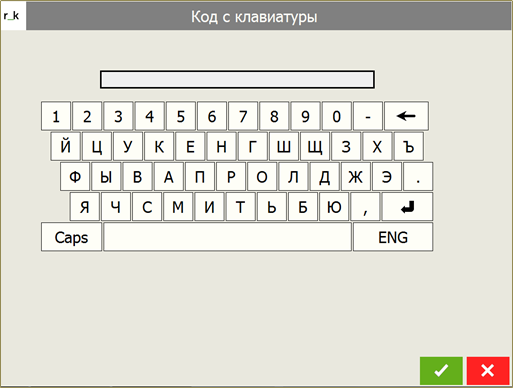
 Регистрация – операция для временной регистрации работника. Применяется, как правило, для регистрации работника, имеющего большие полномочия, чем у работника, обслуживающего заказ. Выполняется в случае необходимости выполнения действий, недоступных работнику, обслуживающему заказ или действий с торговыми объектами, недоступными работнику, обслуживающему заказ. (На клавиатурной станции – регистрация выполняется проведением личной карточкой работника);
Регистрация – операция для временной регистрации работника. Применяется, как правило, для регистрации работника, имеющего большие полномочия, чем у работника, обслуживающего заказ. Выполняется в случае необходимости выполнения действий, недоступных работнику, обслуживающему заказ или действий с торговыми объектами, недоступными работнику, обслуживающему заказ. (На клавиатурной станции – регистрация выполняется проведением личной карточкой работника);
Отмена регистрации - способ отменить временную операцию (для станций типа Touch Screen – выбрать область экрана с мигающей надписью «Временная регистрация»). (На клавиатурной станции – «ALT» операция Отмена ф-ций мен.); Рецепт – вывод данных о рецепте блюда. Операция доступна только в том случае, если заполнено свойство блюда Рецепт. (На клавиатурной станции – операция Рецепт помещена в списке доп. операций, вызываемом с помощью операции Функция);
Рецепт – вывод данных о рецепте блюда. Операция доступна только в том случае, если заполнено свойство блюда Рецепт. (На клавиатурной станции – операция Рецепт помещена в списке доп. операций, вызываемом с помощью операции Функция); Поиск блюд – открывает форму "Поиск блюд", искать блюдо можно по коду или наименованию.
Поиск блюд – открывает форму "Поиск блюд", искать блюдо можно по коду или наименованию.
 Тарификация– включение тарификации;
Тарификация– включение тарификации;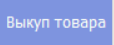 Выкуп товара - операция по возврату товара;
Выкуп товара - операция по возврату товара;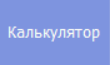 Калькулятор - операция открывает калькулятор на экране
Калькулятор - операция открывает калькулятор на экране
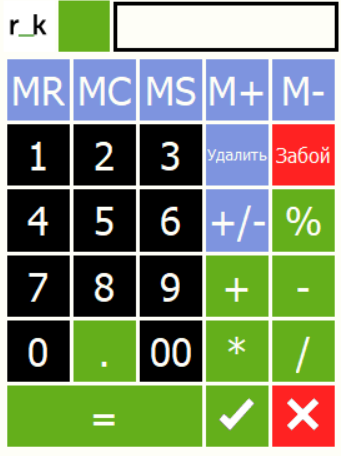
![]() Невидимые элементы - операция позволяет увидеть элементы недоступные к выбору в заказе;
Невидимые элементы - операция позволяет увидеть элементы недоступные к выбору в заказе;
![]() Видимые объекты - операция возвращает из Невидимых элементов к элементам которые доступны к выбору в заказе;
Видимые объекты - операция возвращает из Невидимых элементов к элементам которые доступны к выбору в заказе;
![]() Назначить стол - операция используется в режиме Быстрый чек, сохраняет заказ на стол, далее заказ можно открыть в режиме Редактирования заказов и отредактировать.
Назначить стол - операция используется в режиме Быстрый чек, сохраняет заказ на стол, далее заказ можно открыть в режиме Редактирования заказов и отредактировать.
Список операций "Заказ"
При нажатии на кнопку "Заказ" происходит переход к списку операций.
Описание операций:
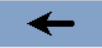 Возврат на первый уровень операций;
Возврат на первый уровень операций; С помощью кнопки "Документы" можно повторно распечатать сохраненные значения документов. Например, пречек, прием предоплаты и т.д. ( для повторной печати предлагается пречек и прием предоплаты);
С помощью кнопки "Документы" можно повторно распечатать сохраненные значения документов. Например, пречек, прием предоплаты и т.д. ( для повторной печати предлагается пречек и прием предоплаты); Для того чтобы это было возможно в справочнике "Документы и Макеты" (Настройки –Печать- Документы и Макеты) в разделе "Ограничения" следует выставить оба флага - "Журналировать данные печати" и "Журналировать факт печати" .
Для того чтобы это было возможно в справочнике "Документы и Макеты" (Настройки –Печать- Документы и Макеты) в разделе "Ограничения" следует выставить оба флага - "Журналировать данные печати" и "Журналировать факт печати" .
 Тип Заказа - изменение существующего Типа заказа возможно только на такой тип заказа, который доступен в торговых группах всех пакетов заказа, как сохраненных, так и не сохраненных. (На клавиатурной станции – доп. операция Тип Заказа);
Тип Заказа - изменение существующего Типа заказа возможно только на такой тип заказа, который доступен в торговых группах всех пакетов заказа, как сохраненных, так и не сохраненных. (На клавиатурной станции – доп. операция Тип Заказа); Место по умолчанию – назначение места по умолчанию. (На клавиатурных станциях – установите курсор, на пустую строку в нижней части формы, введите номер места, которое нужно назначить «по умолчанию», и воспользуйтесь операцией Место);
Место по умолчанию – назначение места по умолчанию. (На клавиатурных станциях – установите курсор, на пустую строку в нижней части формы, введите номер места, которое нужно назначить «по умолчанию», и воспользуйтесь операцией Место); Добавить место - добавление в заказ дополнительного места. Кроме случаев, когда место следует добавить, поскольку подошел новый гость. Например, в случае желания гостей оплатить заказ по блюдам – чеками «по местам», а сумму заказа по напиткам – общим чеком. На дополнительное место в этом случае перемещают все заказанные напитки, и оплачивают его отдельным чеком.
Добавить место - добавление в заказ дополнительного места. Кроме случаев, когда место следует добавить, поскольку подошел новый гость. Например, в случае желания гостей оплатить заказ по блюдам – чеками «по местам», а сумму заказа по напиткам – общим чеком. На дополнительное место в этом случае перемещают все заказанные напитки, и оплачивают его отдельным чеком.
При добавлении места с помощью этой операции, проверка максимального допустимого количества гостей для типа гостей не производится. Проверка ограничений детализаций по количеству гостей выполняется, если увеличение гостей приводит к пересчету суммы скидки/наценки, пересчет выполняется. (На клавиатурной станции – «ALT» операция Доб. место).
Форма предназначена для ввода обозначения нового места. При открытии формы в строке ввода предложено обозначение нового гостя в виде порядкового номера. Можно подтвердить предложенное обозначение или ввести с помощью клавиатуры формы другое обозначение нового гостя. Для подтверждения нового гостя с обозначением, выведенным в строке ввода, нажмите кнопку «ОК». Для отмены добавления нового места, нажмите кнопку «Отмена»;
При открытии формы в строке ввода предложено обозначение нового гостя в виде порядкового номера. Можно подтвердить предложенное обозначение или ввести с помощью клавиатуры формы другое обозначение нового гостя. Для подтверждения нового гостя с обозначением, выведенным в строке ввода, нажмите кнопку «ОК». Для отмены добавления нового места, нажмите кнопку «Отмена»; Закрыть место – операция, позволяющая исключить из «расчета по местам» одно из мест. Закрыть можно только место, которому не определено ни одного блюда. Нельзя назначить блюду «закрытое» место. «Закрытое» место эквивалентно месту, по которому уже прошел расчет. Проверка ограничений детализаций, по количеству гостей не выполняется и если уменьшение количества гостей приводит к пересчету суммы скидки/наценки, пересчет не выполняется. (На клавиатурной станции – доп. операция Закрыть место в селекторе, вызываемом по операции Функция);
Закрыть место – операция, позволяющая исключить из «расчета по местам» одно из мест. Закрыть можно только место, которому не определено ни одного блюда. Нельзя назначить блюду «закрытое» место. «Закрытое» место эквивалентно месту, по которому уже прошел расчет. Проверка ограничений детализаций, по количеству гостей не выполняется и если уменьшение количества гостей приводит к пересчету суммы скидки/наценки, пересчет не выполняется. (На клавиатурной станции – доп. операция Закрыть место в селекторе, вызываемом по операции Функция); Открыть место – операция, позволяющая добавить ранее закрытое место в список открытых мест.( (На клавиатурной станции – доп. операция Открыть место в селекторе, вызываемом по операции Функция);
Открыть место – операция, позволяющая добавить ранее закрытое место в список открытых мест.( (На клавиатурной станции – доп. операция Открыть место в селекторе, вызываемом по операции Функция); Метки гостей – операция, для изменения обозначений гостей (На клавиатурной станции – доп. операция Метки гостей в селекторе, вызываемом по операции Функция);
Метки гостей – операция, для изменения обозначений гостей (На клавиатурной станции – доп. операция Метки гостей в селекторе, вызываемом по операции Функция); Официанты – выбрать или удалить дополнительного официанта заказа (на клавиатурной станции – доп. операция Официанты в селекторе, вызываемом по операции Функция). Чтобы добавить доп. официанта нажмите в области "Все зарегистрированные" на имя добавляемого работника. Для удаления уже выбранного доп. официанта, в поле "Отобранные для заказа" выберите имя удаляемого работника. Кнопка "Очистить" удаляет всех раннее отобранных, в качестве дополнительных официантов, работников. Для подтверждения операции нажмите
Официанты – выбрать или удалить дополнительного официанта заказа (на клавиатурной станции – доп. операция Официанты в селекторе, вызываемом по операции Функция). Чтобы добавить доп. официанта нажмите в области "Все зарегистрированные" на имя добавляемого работника. Для удаления уже выбранного доп. официанта, в поле "Отобранные для заказа" выберите имя удаляемого работника. Кнопка "Очистить" удаляет всех раннее отобранных, в качестве дополнительных официантов, работников. Для подтверждения операции нажмите![]() , для отказа
, для отказа ![]() ;
; 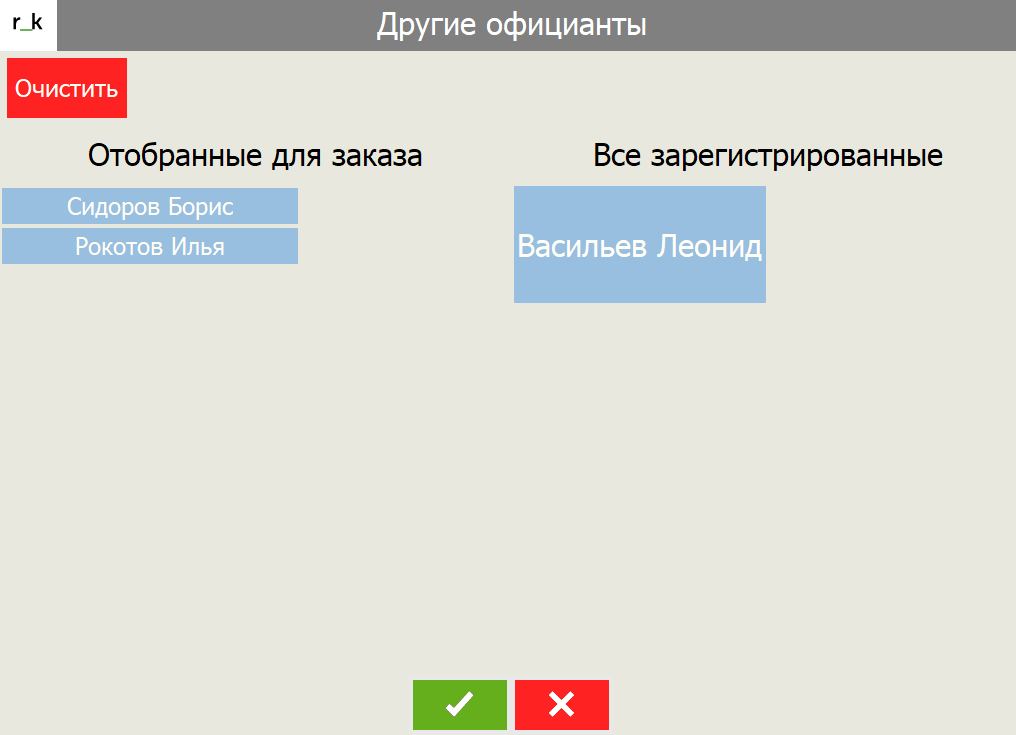
 Свойства заказа – операция, позволяющая изменить стол, тип гостей, их количество, основного официанта, выбрать/изменить дополнительного официанта заказа, комментариев. В результате выполнения операции открывается форма Редактирование свойств заказа - форма – аналог формы Новый заказ, но без возможности редактировать категорию заказа. Категория заказа не будет изменена при любом изменении свойств заказа. (На клавиатурной станции – доп. операция Свойства заказа в селекторе, вызываемом по операции Функция);
Свойства заказа – операция, позволяющая изменить стол, тип гостей, их количество, основного официанта, выбрать/изменить дополнительного официанта заказа, комментариев. В результате выполнения операции открывается форма Редактирование свойств заказа - форма – аналог формы Новый заказ, но без возможности редактировать категорию заказа. Категория заказа не будет изменена при любом изменении свойств заказа. (На клавиатурной станции – доп. операция Свойства заказа в селекторе, вызываемом по операции Функция);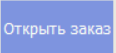 Открыть заказ – открыть закрытый заказ. Операция доступна только в режиме просмотра закрытых заказов.( На клавиатурной станции – доп. операция Открыть заказ в селекторе, вызываемом по операции Функция. Если параметр Авто Закрытие Заказа используется со значением «True», операция недоступна);
Открыть заказ – открыть закрытый заказ. Операция доступна только в режиме просмотра закрытых заказов.( На клавиатурной станции – доп. операция Открыть заказ в селекторе, вызываемом по операции Функция. Если параметр Авто Закрытие Заказа используется со значением «True», операция недоступна); Не сохранять - выход из заказа в главное меню приложения без сохранения внесенных изменений.( На клавиатурной станции – клавиша Отмена, которая, действует как выход без сохранения изменений из формы редактирования заказа, отказ от текущей операции, выход из экранной формы);
Не сохранять - выход из заказа в главное меню приложения без сохранения внесенных изменений.( На клавиатурной станции – клавиша Отмена, которая, действует как выход без сохранения изменений из формы редактирования заказа, отказ от текущей операции, выход из экранной формы); Подробно – кнопка для просмотра редактируемого заказа в более подробной форме (разбивка по распечатанным пакетам, модификаторы);
Подробно – кнопка для просмотра редактируемого заказа в более подробной форме (разбивка по распечатанным пакетам, модификаторы);
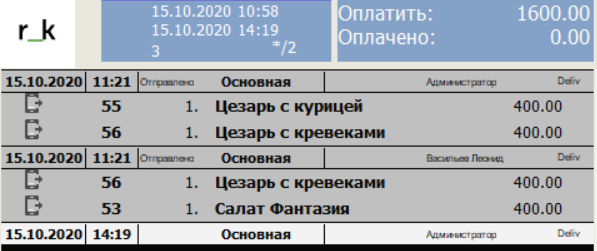
 Упакованный вид – представлен на рисунке.
Упакованный вид – представлен на рисунке.
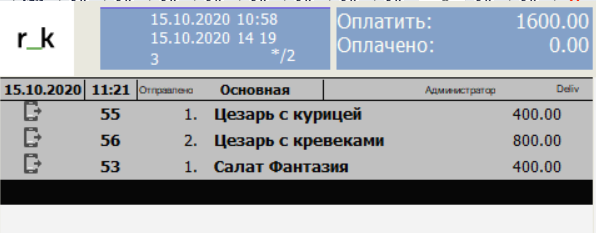
Список операций "Разбить"
При нажатии на кнопку "Разбить" происходит переход к списку операций.
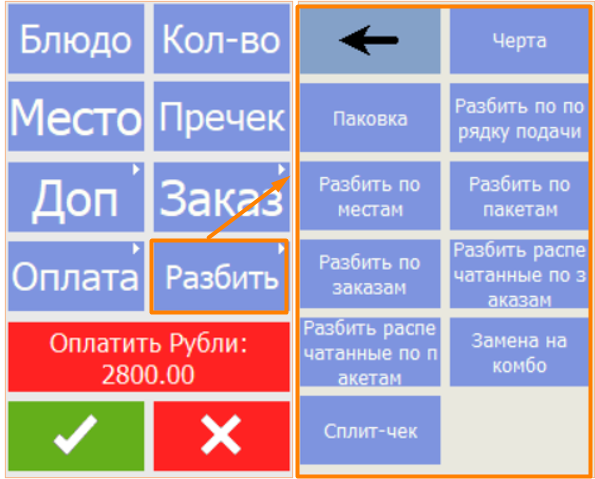
 Черта - операция для перехода в режим сервис – линии (на клавиатурной станции – операция Черта);
Черта - операция для перехода в режим сервис – линии (на клавиатурной станции – операция Черта);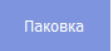 Паковка - операция для суммирования одинаковых блюд, введенных несколькими строками в заказе. Для блюд, распределенных по местам, суммируются только строки с одинаковым блюдом и местом. Блюда, имеющие модификаторы пакуются только при полном совпадении набора модификаторов;
Паковка - операция для суммирования одинаковых блюд, введенных несколькими строками в заказе. Для блюд, распределенных по местам, суммируются только строки с одинаковым блюдом и местом. Блюда, имеющие модификаторы пакуются только при полном совпадении набора модификаторов; Разбить по порядку подачи - разбиение заказанных блюд на пакеты в соответствии с порядками подачи. (На клавиатурной станции – одноименная операция селектора дополнительных операций, который выводится на экран операцией Разбить);
Разбить по порядку подачи - разбиение заказанных блюд на пакеты в соответствии с порядками подачи. (На клавиатурной станции – одноименная операция селектора дополнительных операций, который выводится на экран операцией Разбить); Разбить по местам - вызов специальной оконной формы для распределения блюд заказа по местам . Другой способ разбить блюда заказа по местам – с использованием операции «Место» . (На клавиатурной станции – одноименная операция селектора дополнительных операций, который выводится на экран операцией Разбить);
Разбить по местам - вызов специальной оконной формы для распределения блюд заказа по местам . Другой способ разбить блюда заказа по местам – с использованием операции «Место» . (На клавиатурной станции – одноименная операция селектора дополнительных операций, который выводится на экран операцией Разбить);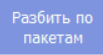 Разбить по пакетам - перераспределение блюд заказа по нераспечатанным пакетам. (На клавиатурной станции операция, которая выводится на экран операцией Разбить);
Разбить по пакетам - перераспределение блюд заказа по нераспечатанным пакетам. (На клавиатурной станции операция, которая выводится на экран операцией Разбить);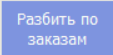 Разбить по заказам - перенести блюда заказа на другие открытые заказы в текущий момент столики. (На клавиатурной станции –операция, который выводится на экран операцией Разбить);
Разбить по заказам - перенести блюда заказа на другие открытые заказы в текущий момент столики. (На клавиатурной станции –операция, который выводится на экран операцией Разбить); Разбить распечатанные по пакетам - перераспределение распечатанных блюд по пакетам. (На клавиатурной станции –операция, который выводится на экран операцией Разбить).
Разбить распечатанные по пакетам - перераспределение распечатанных блюд по пакетам. (На клавиатурной станции –операция, который выводится на экран операцией Разбить). Разбить распечатанные по заказам - возможность переноса распечатанных блюд между заказами. (На клавиатурной станции –операция, который выводится на экран операцией Разбить);
Разбить распечатанные по заказам - возможность переноса распечатанных блюд между заказами. (На клавиатурной станции –операция, который выводится на экран операцией Разбить);  Замена на комбо - замена блюда, входящего в комбо блюдо, на комбо блюдо. Например, салат греческий входит в состав комбо блюда –Ланч. При выборе этого салата есть возможность заменить его на Ланч, в составе которого есть этот салат.
Замена на комбо - замена блюда, входящего в комбо блюдо, на комбо блюдо. Например, салат греческий входит в состав комбо блюда –Ланч. При выборе этого салата есть возможность заменить его на Ланч, в составе которого есть этот салат.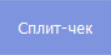 Сплит-чек - при выборе операции в форме заказа появляется панель для переноса блюд в новый заказ и оплаты нового заказа.
Сплит-чек - при выборе операции в форме заказа появляется панель для переноса блюд в новый заказ и оплаты нового заказа.
Список операций "Оплата"
При нажатии на кнопку "Оплата" происходит переход к списку операций.

 Кнопка Оплата (на клавиатурной станции отсутствует) является кнопкой перехода к селектору, содержащему операции:
Кнопка Оплата (на клавиатурной станции отсутствует) является кнопкой перехода к селектору, содержащему операции: Ящик – открыть денежный ящик;
Ящик – открыть денежный ящик; Расчет заказа - переход в режим оплаты чека. (На клавиатурной станции – Расчет заказа, операции в режиме оплаты чека);
Расчет заказа - переход в режим оплаты чека. (На клавиатурной станции – Расчет заказа, операции в режиме оплаты чека); Расчет по местам - операция, вызывающая расчет по местам . (На клавиатурной станции – «ALT» операция Расчет по местам);
Расчет по местам - операция, вызывающая расчет по местам . (На клавиатурной станции – «ALT» операция Расчет по местам); Платеж – операция оплаты .
Платеж – операция оплаты .  Пречек – печать пречека;
Пречек – печать пречека; Пречеки по местам – печать пречеков в случае «Расчета по местам». (На клавиатурной станции – доп. операция Пречеки по местам в селекторе, вызываемом по операции Функция);
Пречеки по местам – печать пречеков в случае «Расчета по местам». (На клавиатурной станции – доп. операция Пречеки по местам в селекторе, вызываемом по операции Функция); Отмена пречека – если существует распечатанный пречек, эта операция доступна и служит для его отмены. (На клавиатурной станции – «ALT» операция Отмена пречека);
Отмена пречека – если существует распечатанный пречек, эта операция доступна и служит для его отмены. (На клавиатурной станции – «ALT» операция Отмена пречека); Калькулятор – вызов калькулятора;
Калькулятор – вызов калькулятора;![]() Оплата на выходе – для работы с визитами и картой на входе;
Оплата на выходе – для работы с визитами и картой на входе; Предоплаты - переход в режим «Предоплаты» . (На клавиатурной станции – доп. операция Предоплаты в селекторе, вызываемом по операции Функция);
Предоплаты - переход в режим «Предоплаты» . (На клавиатурной станции – доп. операция Предоплаты в селекторе, вызываемом по операции Функция);